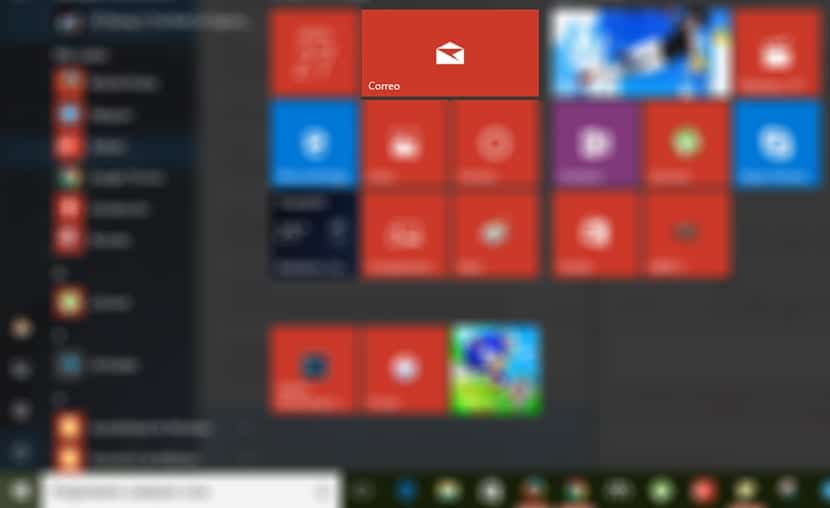
Прихід Windows 10 минулого року став революцією в користувацькому інтерфейсі цієї останньої версії. Windows 10 пропонує нам частину графічний інтерфейс Windows 8.x - інтерфейс, який сподобався мало кому, м’яко кажучи, змусивши компанію, що базується в Редмонді, випустити оновлення 8.1, де будь-який користувач міг ще раз насолоджуватися дорогим і улюбленим усім робочим столом протягом усього життя.
Windows 10 успадкувала відомі плитки в інтерфейсі меню «Пуск», плитки, які ми можемо усунути, але з часом, поєднуючи роботу меню «Пуск» усього життя з ці плитки стають цілком практичним та корисним інтерфейсом, принаймні, поки ми до цього звикнемо.
Додаток Mail дозволяє нам додати наш звичайний обліковий запис електронної пошти, щоб мати змогу керувати ним із інтерфейсу Windows 10, зручного та дійсно практичного інтерфейсу. Якщо ми використовували обліковий запис Microsoft для входу, це буде налаштовано в поштовій програмі, так що коли ми запускаємо програму Mail, вона показуватиме нам усі повідомлення з облікового запису.
Щоб додати новий обліковий запис з іншої служби, ми повинні діяти наступним чином:
- Ми йдемо в лівий нижній кут екрану, де відображається зубчасте колесо. Натискаємо і переходимо до опції Управління рахунками.
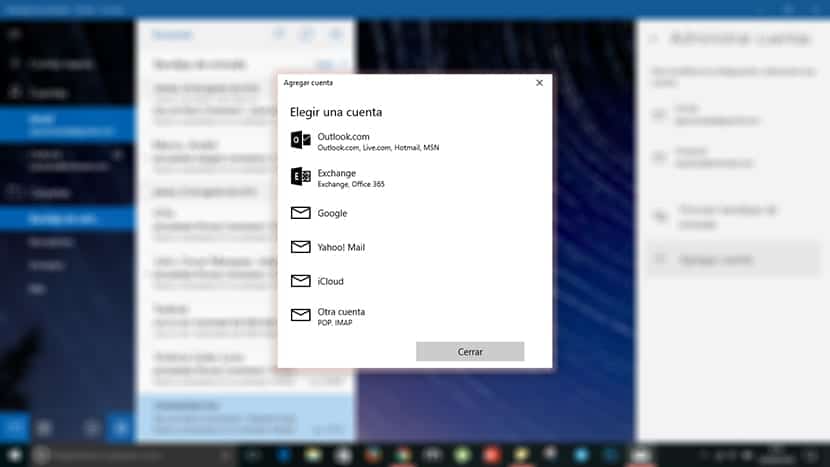
- Потім натисніть на Додати обліковий запис і ми вибираємо службу, де розміщується наша електронна пошта, серед якої ми знаходимо Google, Yahoo, iCloud, Outlook.com, Exchange або інші облікові записи POP або IMAP.
- Тоді відкриється вікно нашого постачальника послуг електронної пошти, де ми повинні введіть нашу електронну адресу та пароль.
- На наступному кроці ми повинні дозволити заявку Щоб він мав доступ до нашого облікового запису електронної пошти, необхідний дозвіл, якщо ми хочемо мати доступ до наших електронних листів із програми.